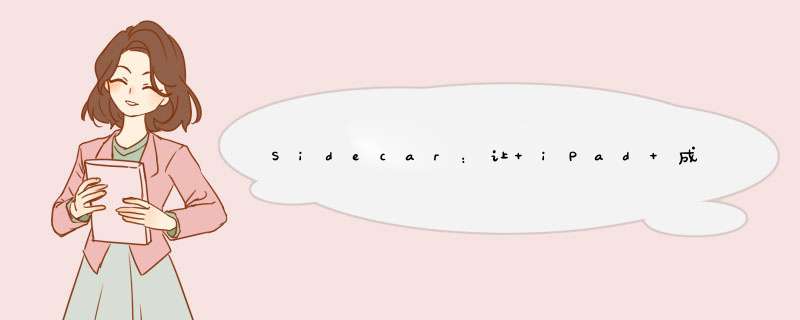
让 iPad 成为 Mac Mini 外接显示屏。低成本,高性能。
打开「自动 *** 作」应用如图上所示图标应用。
选择创建「应用程序」[外链图片转存失败,源站可能有防盗链机制,建议将图片保存下来直接上传(img-gTFxhhXn-1640323669365)(http://www.kaotop.com/file/tupian/20220518/144560615-c0b1e8dc-e573-4002-9fdd-e2b2a351e32c.png)]
在「实用工具」分类中选择「运行 AppleScript」拖拽至主窗口创建,然后粘贴脚本。
下载地址:
macOS 12 Menterey 用户下载: Sidecar-12Monterey.scptmacOS 11 Big Sur 用户下载: Sidecar-11BigSur.scpt 设置你的 iPad 设备名称将脚本中的 willin-m5 (我的设备名称)改为你的。
点击 「▶️ 播放」按钮测试脚本运行。
权限问题可能会出现以下的问题:
只需要打开系统偏好设置,开启「自动 *** 作.app」的权限即可。
保存为应用程序建议保存位置放在「应用程序」下。
设置开机自启打开系统偏好设置,选择用户与群组。
点击「+」选择刚才保存的应用程序。
重启系统进行测试。大功告成。
FAQ语法错误:
是未有可使用的 iPad 设备。检查是否绑定到了相同的 Apple ID。
不用担心脚本中的繁体中文,脚本可以识别并正常运行。
视频来源: https://youtu.be/DwigkJh3HJA (5 到 8 分钟处)
欢迎分享,转载请注明来源:内存溢出

 微信扫一扫
微信扫一扫
 支付宝扫一扫
支付宝扫一扫
评论列表(0条)